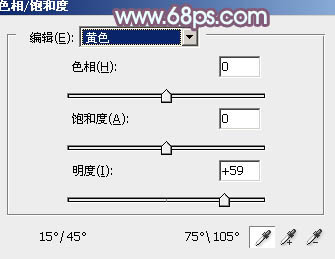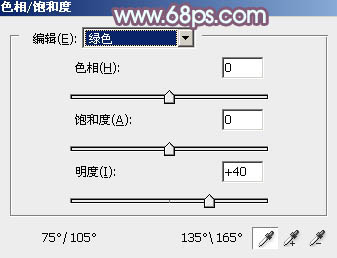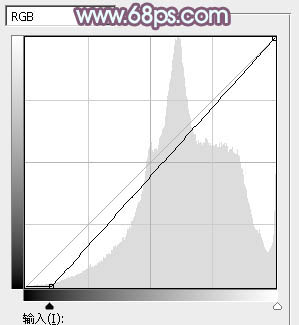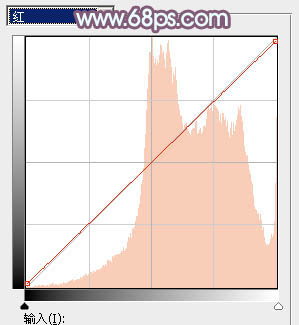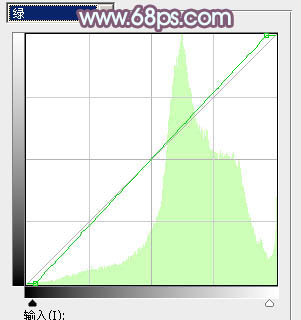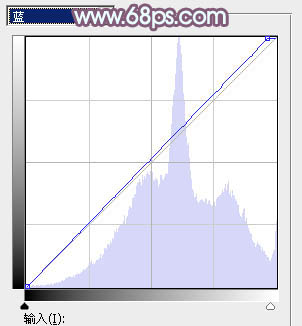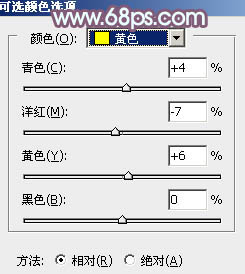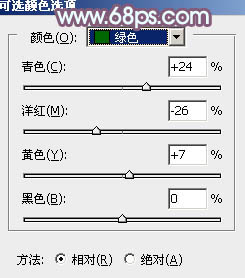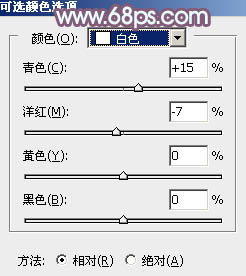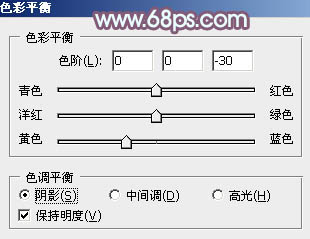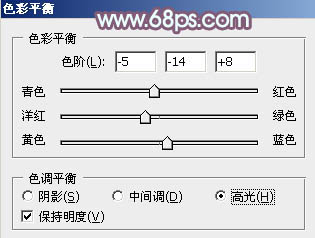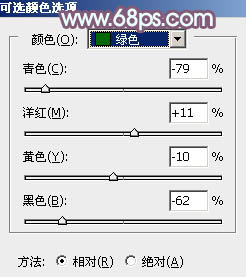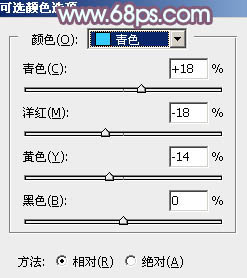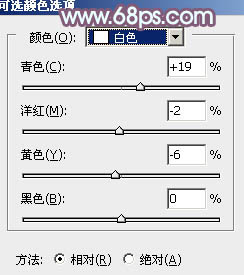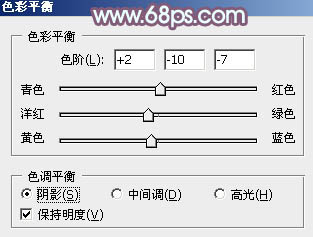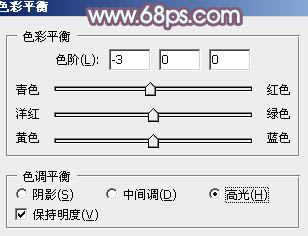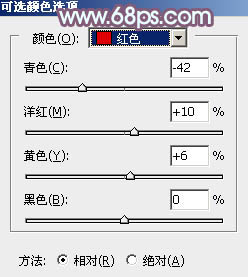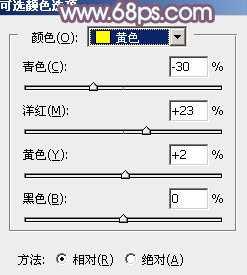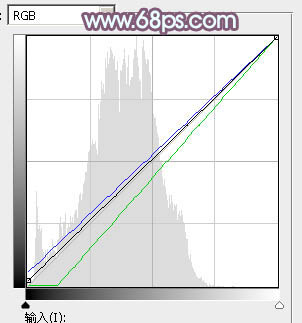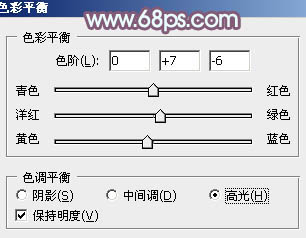ps调韩系青蓝色调教程(5)
原图
1、打开素材图片,创建色相/饱和度调整图层,对黄、绿,青进行调整,参数设置如图1- 3,确定后适当降低图层不透明度,效果如图4。这一步快速把图片主色转为中性色。
<图1>
<图2>
<图3>
<图4>
2、创建曲线调整图层,对RGB、红、绿,蓝通道进行调整,参数设置如图5- 8,效果如图9。这一步主要把图片暗部颜色加深,高光区域增加一点蓝色。
<图5>
<图6>
<图7>
<图8>
<图9>
3、创建可选颜色调整图层,对黄、绿、青,白进行调整,参数设置如图10- 13,效果如图14。这一步给图片增加淡绿色。
<图10>
<图11>
<图12>
<图13>
<图14>
4、新建一个图层,按字母键“D”把前,背景颜色恢复到默认的黑白,然后选择菜单:滤镜> 渲染 > 云彩,确定后把混合模式改为“滤色”,不透明度改为:60%。添加图层蒙版,用透明度较低的黑色画笔把左下角部分擦出来,效果如下图。
<图15>
5、创建色彩平衡调整图层,对阴影,高光进行调整,参数设置如图16,17,确定后按Ctrl+ Alt + G 创建剪切蒙版,效果如图18。这一步微调云彩的颜色。
<图16>
<图17>
<图18>
6、创建可选颜色调整图层,对绿、青,白进行调整,参数设置如图19- 21,效果如图22。这一步主要把图片中的绿色调淡一点,并给高光部分增加淡青色。
<图19>
<图20>
<图21>
<图22>
7、按Ctrl+ J 把当前可选颜色调整图层复制一层,效果如下图。
<图23>
8、创建色彩平衡调整图层,对阴影,高光进行调整,参数设置如图24,25,效果如图26。这一步加强图片暗部及高光颜色。
<图24>
<图25>
<图26>
9、创建可选颜色调整图层,对红、黄、绿、青,白进行调整,参数设置如图27- 31,效果如图32。这一步主要给图片增加淡青色。
<图27>
<图28>
<图29>
<图30>
<图31>
<图32>
10、按Ctrl+ J 把当前可选颜色调整图层复制一层,效果如下图。
<图33>
11、创建纯色调整图层,颜色设置为淡青色:#CEEFED,确定后把蒙版填充黑色,用白色画笔把右上角部分擦出来,效果如下图。
<图34>
12、按Ctrl+ J 把当前纯色调整图层复制一层,混合模式改为“柔光”,不透明度改为:50%,效果如下图。
<图35>
13、按Ctrl+ Alt + 2 调出高光选区,按Ctrl + Shift + I 反选,然后创建曲线调整图层,对RGB、绿,蓝通道进行调整,参数及效果如下图。这一步给图片暗部增加蓝紫色。
<图36>
<图37>
14、新建一个图层,按Ctrl+ Alt + Shift + E 盖印图层,用模糊工具把右侧部分稍微模糊处理,效果如下图。
<图38>
15、创建色彩平衡调整图层,对高光进行调整参数设置如图39,确定后把蒙版填充黑色,用白色画笔把右上角部分擦出来,再适当降低图层不透明度,效果如图40。这一步微调图片高光颜色。
<图39>
<图40>
最后微调一下颜色,简单给人物磨一下皮,完成最终效果。
学习 · 提示
相关教程